虽然对于显示器面板来说,屏幕亮度越高越好,但是却非常容易损害我们的眼睛。有些朋友就想调节电脑屏幕亮度,可是却不知如何调节。对此,我给大家整理了调节电脑屏幕亮度的小技巧,如果你觉得电脑屏幕亮度不舒服,就看看下面的小方法吧
屏幕也称显示屏,是用于显示图像和色彩的电器。手机,电视,电脑都离不开屏幕。手机上的屏幕亮度大家都会调,那么电脑上的屏幕亮度大家会设置吗?今天,我给大家带来了调节电脑屏幕亮度的详细方法。
1、开始菜单,找到并点击控制面板
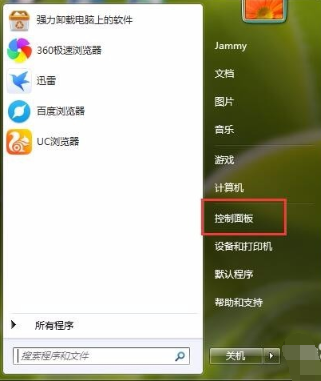
设置电脑屏幕亮度电脑图解1
2、选择外观和个性化
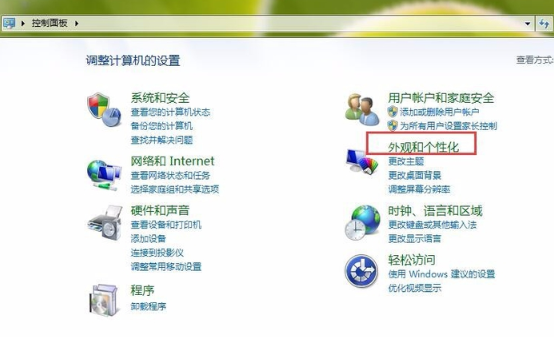
屏幕电脑图解2
3、我们在下图界面中选择显示

电脑屏幕亮度怎么调电脑图解3
4、在显示页面的左侧栏里,选择调整亮度
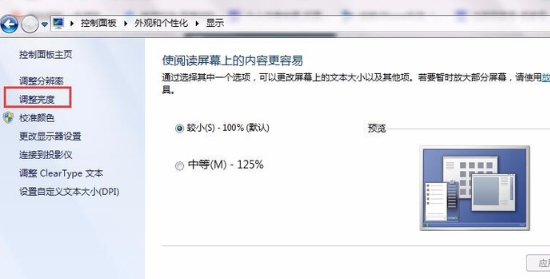
电脑屏幕亮度怎么调电脑图解4
5、这时,我们在页面的下方就可以看到一个屏幕亮度的滑动工具条,然后我们就可以将它调节成我们想要的屏幕亮度啦

屏幕亮度电脑图解5
Copyright ©2018-2023 www.958358.com 粤ICP备19111771号-7 增值电信业务经营许可证 粤B2-20231006